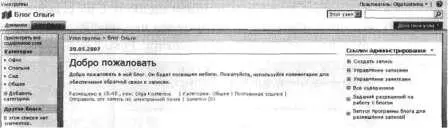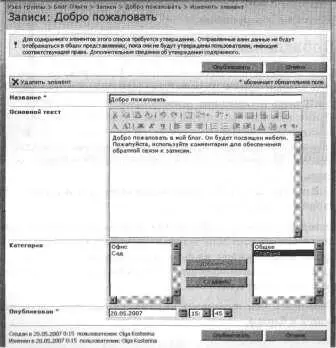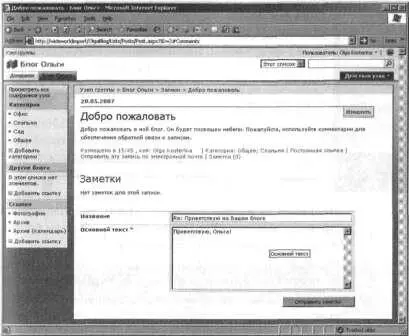Откроется домашняя страница узла блога, на которой первой записью будет «Добро пожаловать». В последней строке записи указано время публикации и категория, в которую эта запись входит. Если в этой строке щелкнуть на ссылке, ведущей к категории, откроется страница со всеми записями, входящими в эту категорию. То же самое произойдет, если щелкнуть на ссылке категории в группе Категории(Categories) в области быстрого запуска..
Совет. Если записи блога включают изображения, загрузите их в библиотеку рисунков Фотографии (Photos) узла блога.
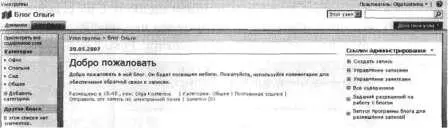
6. В веб-части Административные ссылки(Admin Links) щелкните на ссылке Управление записями(Manage posts). Список Записи(Posts) откроется в представлении Все записи(All Posts).
7. Щелкните на кнопке Параметры(Settings), а затем на ссылке Список: Параметры(List Settings). Откроется страница Настройка Записи(Customize Posts).

8. В секции Столбцы(Columns) щелкните на ссылке Категории(Category). Откроется страница Изменение столбца: Записи(Change Column: Posts).

9. В нижней части секции Дополнительные параметры столбца(Additional Column Settings) установите флажок Разрешить множественные значения(Allow multiple values) и щелкните ОК.
10. Щелкните на ссылке Блог Ольгив пути навигации. Откроется домашняя страница узла блога.
11. В последней строке блога «Добро пожаловать», которая начинается со слов «Размещено в»(Posted at) щелкни те на ссылке Постоянная ссылка(Permalink). Откроется запись «Добро пожаловать» (см. рис. вверху следующей страницы).
12. Щелкните на кнопке Изменить(Edit), расположенной в правом верхнем углу записи «Добро пожаловать». Откроется страница Записи: Добро пожаловать(Posts: Welcome).

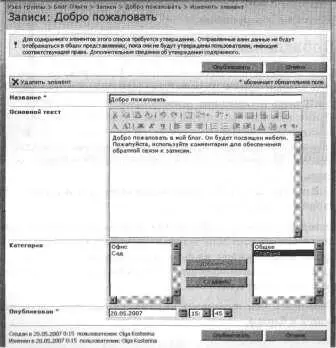
3. Прокрутите страницу вниз и в секции Категория(Category) выберите Спальня, после чего щелкните на кнопке Добавить(Add).
Совет. Аналогично другим программам Microsoft, можно добавлять несколько категорий, удерживая клавишу Shiftи щелкнув сначала на первом, а потом на втором элементе из диапазона, который нужно выделить. Удерживая клавишу Ctrl, можно выделять категории, расположенные не рядом, или снимать выделение.
14. Щелкните на кнопке Опубликовать(Publish). Откроется домашняя страница узла блога.
Теперь запись «Добро пожаловать» входит в две категории: Общее и Спальня.
Закройте обозреватель.
Добавление заметки в блог
Если пользователь хочет общаться с блоггером, он может оставлять комментарии к записям блога (заметки). Блоггер должен просматривать оставленные комментарии, не только чтобы отвечать на них, но и для того, чтобы удалять комментарии, выходящие за рамки темы, являющиеся рекламой или спамом. Если цель записи – начать обсуждение, а если ответов почти нет, можно использовать комментарии для отправки вопросов в собственную запись блога.
В следующем упражнении вы добавите блог и удалите комментарий к записи блога.
Откройте узел блога SharePoint. В этом упражнении будет использоваться узел Блог Ольги , созданный как подузел узла http://wideworldimporters, но вы можете использовать любой другой узел блога. Если потребуется, введите имя пользователя и па роль, после чего щелкните ОК .
Убедитесь, что выполнили упражнения из этой главы, относящиеся к блогам.
1. На домашней странице узла блога в последней строке записи щелкните на ссылке Заметки (0)(Comments[0]).
Запись откроется с формой для добавления заметок.
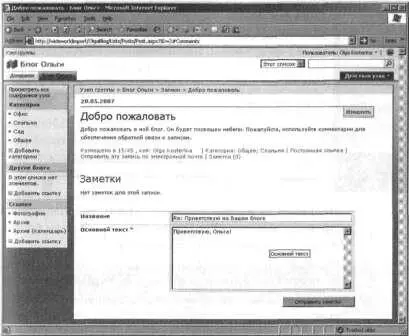
2. В текстовом поле Название(Title) введите Re: Приветствую на Вашем блоге. В текстовом поле Основной текст(Body) введите Приветствую, Ольга!
Читать дальше